לעיתים יש לשנות שמות לסוגי הקבצים, כולל קבצי וידאו, ולהחליף שמות קיריליים בשמות לטיניים. המרה זו נדרשת לעיתים קרובות בעת יצירת דיסקי וידאו: לא ניתן לזהות שמות "רוסיים" על ידי כל דגמי נגני ה- DVD.
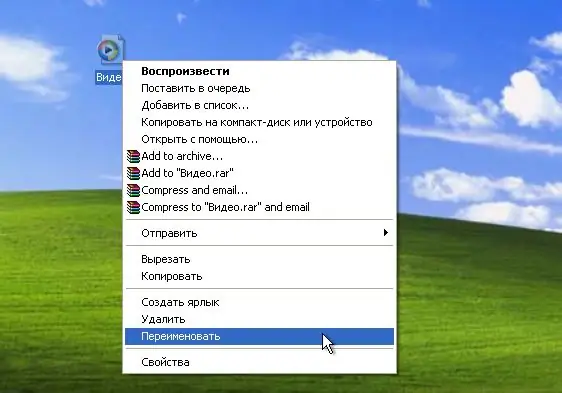
נחוץ
תוכנת Explorer
הוראות
שלב 1
לא משנה באיזו גרסה של מערכת ההפעלה התקנתם, תוכלו לשנות שם של קבצי וידאו באמצעות כלי עזר סטנדרטיים, למשל, עבור מערכת ההפעלה Windows, זהו מנהל הקבצים Explorer Explorer. באמצעותו תוכלו לשנות לא רק את שמות הקבצים, אלא גם את סיומותיהם.
שלב 2
כדאי להסביר כי שינוי סיומת הקובץ מוביל לחוסר קריאה מוחלט שלה, tk. שינוי הסיומת פירושו שינוי הפורמט, וניתן לשנות את הפורמט רק באמצעות תוכניות מיוחדות. אם סיומות קבצים מוצגות בסייר המערכת שלך, מומלץ להסתיר אותן.
שלב 3
לשם כך, הפעל את "סייר הקבצים" או פתח את חלון "המחשב שלי". לחץ על תפריט כלים ובחר אפשרויות תיקיה. בחלון שנפתח, עבור לכרטיסייה "תצוגה" ובטל את הסימון של הפריט "הסתר סיומת לסוגי קבצים רשומים". לחץ על כפתור "אישור" כדי לשמור את השינויים.
שלב 4
כדי לשנות את השם של קובץ אחד או כמה, בחר אותם; אם ישנם כמה מהם, הבחירה נעשית באמצעות מקשי Ctrl ו- Shift. השתמש במקש Ctrl לבחירה סלקטיבית ובמקש Shift לבחירת קבוצה. לבחירת כל הקבצים בספרייה, לחץ על צירוף המקשים Ctrl + A.
שלב 5
לאחר שסימנתם את כל הקבצים, לחצו לחיצה ימנית עליהם ובחרו "שנה שם". בשדה שישנה צבע, הזן שם חדש ולחץ על מקש Enter. אם היו מספר קבצים, הם ייקראו בשם זהה עם התוספת בצורת מספר סידורי.
שלב 6
כמו כן, כדי לבצע שינוי שם, משתמשים בשיטות חלופיות, למשל, לחיצה על מקש הפונקציה F2 או לחיצה כפולה על כפתור העכבר השמאלי בשדה המלבני של שם הקובץ. שימו לב לתדירות הלחיצה על כפתור העכבר השמאלי: יש לעשות זאת במרווח גדול, בניגוד ללחיצה כפולה, בה נפתח הקובץ.






